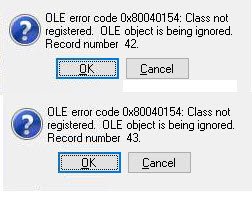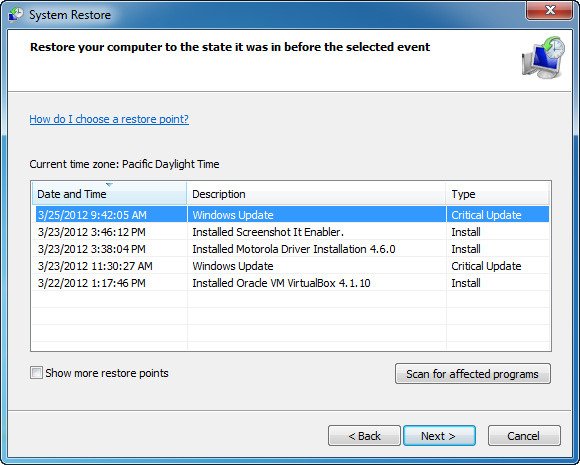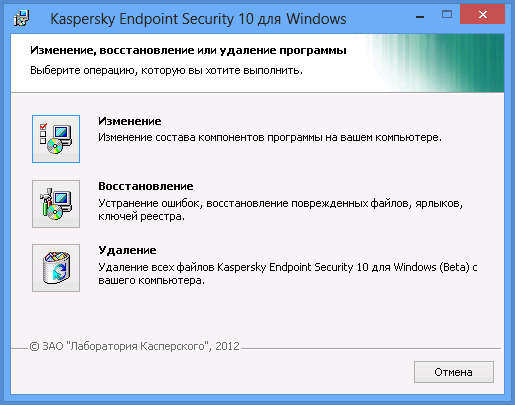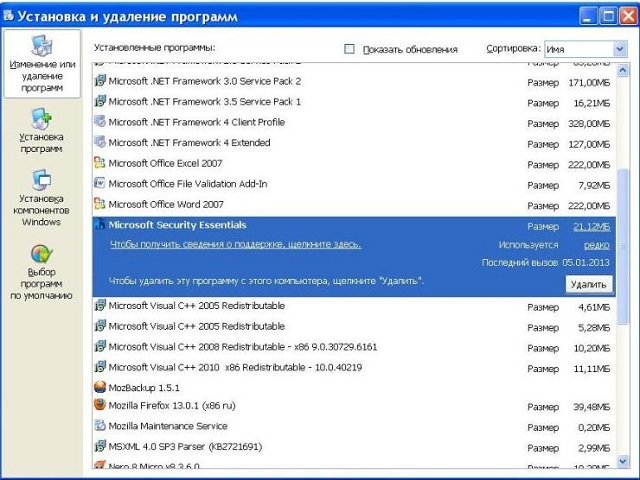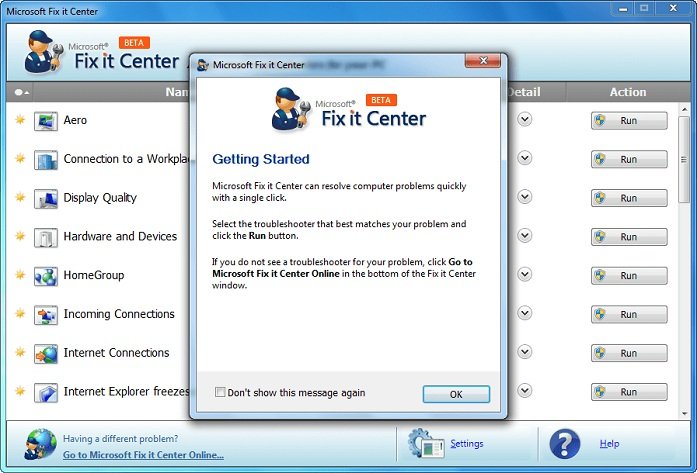На чтение 3 мин. Просмотров 7.9k. Опубликовано 03.09.2019
Существует множество ошибок, возникающих во всех приложениях, даже в таких приложениях, как Microsoft Excel, которые входят в состав пакета Office.
Об ошибке, о которой мы говорим, является печально известная ошибка « Microsoft Excel ожидает другого приложения для выполнения действия OLE ».
Когда эта конкретная ошибка появляется на вашем дисплее, у вас есть несколько вариантов для ее устранения.
Содержание
- Как устранить ошибку «Microsoft Excel ожидает другого приложения…»?
- 1. Что такое OLE a?
- 2: Почему появляется ошибка OLE?
- 3: Как исправить проблему «Excel ждет OLE»
Как устранить ошибку «Microsoft Excel ожидает другого приложения…»?
- Что такое действие OLE?
- Почему появляется ошибка OLE?
- Как исправить проблему «Excel ждет OLE»
1. Что такое OLE a ?
Действие «Связывание и внедрение объектов» (OLE) – это технология, позволяющая приложениям Office взаимодействовать с другими приложениями.
Это позволяет редактирующему приложению отправлять часть документа в другие приложения, а затем импортирует его или возвращает его с дополнительным содержимым.
2: Почему появляется ошибка OLE?
Иногда следующая ошибка может отображаться на вашем экране, если требуемый ответ не приходит достаточно быстро: Microsoft Excel ожидает, пока другое приложение выполнит действие OLE .
3: Как исправить проблему «Excel ждет OLE»
Первое решение, конечно же, перезагрузить компьютер и повторить попытку. Если проблема не устранена, попробуйте следующие обходные пути:
1. Включить функцию «Игнорировать другое приложение, использующее DDE»
- Откройте лист Excel
- Перейти в меню «Файл»
- Нажмите на Опции
- Перейти на вкладку «Дополнительно»
- Прокрутите вниз до области «Общие» и установите флажок «Игнорировать другие приложения, использующие динамический обмен данными (DDE)».
- Перезапустите Excel
2. Отключить надстройки
- Откройте лист Excel
- Перейти в меню «Файл»
- Нажмите на Опции
- Нажмите на надстройки
- Выберите надстройки Excel и нажмите кнопку «Перейти».
- Снимите все флажки и нажмите ОК
3. Другие способы прикрепления книги Excel
Использование в Excel опции «Отправить с помощью электронной почты» может привести к указанной выше ошибке.
Вы можете отправить свою книгу, прикрепив ее в виде файла к электронному письму, например, в Outlook или Hotmail. Вы можете использовать любое приложение электронной почты, чтобы решить эту проблему.
Выберите свое почтовое приложение с умом! Мы пришли к нам на помощь с этим свежим списком!
С учетом сказанного, мы можем обернуть это. Сообщите нам в разделе комментариев ниже, если вам удалось устранить ошибку с помощью вышеупомянутых шагов.
Примечание редактора . Этот пост был первоначально опубликован в мае 2017 года и с тех пор был полностью переработан и обновлен для обеспечения свежести, точности и полноты.
Изменение размера шрифта в Парус-8
Инструкция
Точка входа в процедуру не найдена
Решение
Обновление версии Парус-8
Вопросы с сетью, например при запуске виснет на проверке лицензии, хотя при этом связь есть.
Решение
В данной ситуации ошибка связана с тем, что сеть (канал связи) между вами и МИАЦ не настроена должным образом и в процессе передачи данных либо бьются пакеты передаваемые с сервера, либо дефрагментируются, а на конечных машинах не могут собраться. Решение проблемы скорее всего кроется в настройке параметров сети MTU и MSS. По поводу настройки сети вам нужно звонить в организацию, которая вам ее предоставляет, как правило это РОСИНТЕГРАЦИЯ, либо МИАЦ.
Ошибка соединения с сервером базы данных. ORA-12170: TNS:Connect timeout occurred
Решение
Необходимо убедиться доступен ли сервер с базой данных, чтобы это сделать нужно зайти в командную строку и выполнить команду — ping:
ping 10.0.9.60
1. По результату команды – ping можно сделать выводы о причине выше указанной ошибки, если пакеты теряются либо вообще не приходят с сервера, то причина в канале связи либо в настройке сети, в данном случае вам нужно обращаться к той организации которая предоставляет вам сеть как правило это РОСИНТЕНРАЦИЯ либо МИАЦ.
2. Если по результату команды – ping потери пакетов нету, то необходимо проверить чтобы порт 1521 был открыт на входящие и исходящие подключения.
3. Если по результату команды – ping потери пакетов нету, и порт 1521 открыт то в данной ситуации ошибка связана с тем, что сеть (канал связи) между вами и МИАЦ не настроена должным образом и в процессе передачи данных либо бьются пакеты передаваемые с сервера, либо дефрагментируются, а на конечных машинах не могут собраться. Решение проблемы скорее всего кроется в настройке параметров сети MTU и MSS. По поводу настройки сети вам нужно звонить в организацию которая вам ее предоставляет, как правило это РОСИНТЕГРАЦИЯ либо МИАЦ.
Ошибка ORA-12154: TNS: could not resolve service name
Решение
Рекомендуется перезагрузить компьютер и сетевое оборудование, и попробовать снова войти в программу. Если после этого ошибка не пропала, то причина её кроется в настройке сети, сетевого оборудования обеспечивающего связь с сервером.
Ошибка соединения с сервером базы данных. ORA-12518: TNS:listener could not hand off client connection
Решение
Рекомендуется перезагрузить компьютер и сетевое оборудование, и попробовать снова войти в программу. Если после этого ошибка не пропала, то причина её кроется в настройке сети, сетевого оборудования обеспечивающего связь с сервером.
Ошибка ORA-03113 иногда ошибка ORA-03135
Решение
Проблема в сети, об этом собственно говорит ошибка. По данным вопросам нужно обращаться в Росинтеграцию, для правильной настройки VipNet координатора.
В окне ввода имени пароля название организации и название модулей пишется «Вопросительными» знаками.
Решение
После установки Парус 8 в окне «Начать сеанс» в полях «Организация» и «Приложение» знаки вопроса «???????» вместо корректных значений. Попробуйте перезагрузить компьютер, после снова попробовать зайти в Парус 8, после чего должна опять появиться подобная ошибка, со второй попытки входа ошибка должна исчезнуть. Если после выше указанных действий ошибка не исчезает, то нужно проверить прописалась ли переменная NLS_LANG (шаг 3) в переменные среды окружения ОС. Нужно зайти в: Компьютер-Свойства-Дополнительные параметры системы-Переменные среды- Системные переменные (нижнее окошко) и убедится что переменная NLS_LANG со значением AMERICAN_AMERICA.CL8MSWIN1251 присутствует в списке переменных, если ее нет то ее необходимо добавить в ручную и попробовать Войти в Парус 8 (если необходимо перезагрузить компьютер).
Ошибка ORA-12560
Решение
1. Проверить чтобы директория установки Паруса была отличная от Program Files (x86), в противном случае перенести парус в другую директорию.
2. Если п.1 не помог, и парус был установлен по инструкции, то решение проблемы заключается в правильной настройке сети, VIPnet координатора, если он есть, настройке файрвола, проверке пинга до сервера БД.
При попытке открыть отчет из Центра учета, появляется вот такая ошибка: «Произошла ошибка внешнего программного объекта. В случае повторения ошибки необходимо сообщить о ней разработчикам» Exception EOleSysError in module p8561vcl.bpl at 0005F9C0.
Решение
Проверьте, что бы:
- Версия MS Office была 32х битная.
- MS Office, была не пробная(trial).
- MS Office были установлены все патчи.
Если все условия соблюдены необходимо переустановить на компьютер пользователя MS Office, предварительно удалив ветки реестра:
HKEY_LOCAL_MACHINESOFTWAREMicrosoftOffice
HKEY_LOCAL_MACHINESOFTWAREWOW6432NodeMicrosoftOffice
Ошибка ORA-12546: TNS:permission denied
Решение
Проблема заключается в недостатке системных привилегий у пользователя ОС на объекты ORACLE, нужно их назначить. При наличии криптографического ПО (например VIPNET), требуется также настройка прав доступа для пользователя ОС.
Ошибка ORA-12569: TNS:packet checksum failure
Решение
Проблема заключается в том что пакеты приходящие с сервера на клиент oracle повреждены, причина этого заключается в локальной сети, либо сетевом оборудовании, которое работает не должным образом. Нужно попробовать переподключить все соединения, перезагрузить сетевое оборудование. Также проблема может крыться в наличии криптографических программ, которые шифруют трафик, в этом случае требуется более детальная их настройка. Либо стоит связаться с провайдером вашей локальной/глобальной сети.
Ошибка Error loading MIDAS.DLL
Решение
Исправление ошибки при вызове отработанного времени midas.docx
0 / -1 / 0
Регистрация: 19.02.2015
Сообщений: 60
1
29.12.2015, 06:21. Показов 22932. Ответов 12
Программа спокойно компилируется, но периодически выскакивает данная ошибка, она может выскочить до подключения к файлу, после считывания строк, не имеет значения сколько считает, всегда появляется с некой рандомностью, при этом, если ошибка выскакивает после считывания некоторых строк в массив, то содержимое массива не выводится. Ошибка ole error 800a03ec, перерыл уже много источников, но везде одно и тоже описывается, не правильный тип данных в Excele, но оно же иногда работает, у столбцов одинаковы типы данных ‘текстовый’.
| Delphi | ||
|
__________________
Помощь в написании контрольных, курсовых и дипломных работ, диссертаций здесь
0
Содержание
- system call failed error in windows 10
- Replies (2)
- Способы самостоятельного решения OLE ошибки «класс не зарегистрирован» с кодом 0x80040154 в операционной системе Windows 7, 8 и 10
- Возможные причины ошибки 0x80040154
- Как её исправить?
- Способ №1 — восстановление системы
- Способ №2 — удаление стороннего антивируса
- Способ №3 — удаление стандартного защитного обеспечения Windows
- Способ №4 — инструмент Microsoft Fixit Tool
- Способ №5 — переустановка Windows
- Полезное видео
- Способы самостоятельного решения OLE ошибки «класс не зарегистрирован» с кодом 0x80040154 в операционной системе Windows 7, 8 и 10
- Класс не зарегистрирован при открытии JPG и других изображений
- При запуске приложений Windows 10
- Ошибка explorer.exe «Класс не зарегистрирован» при нажатии на кнопку Пуск или вызове параметров
- Не работает «Пуск»
- Перезапуск «Проводника»
- Обновление через «Media Creation Tool»
- Изменение имя пользователя
- Применение DISM.exe и SFC.exe
- Использование Windows PowerShell
- Ошибка при запуске браузеров Google Chrome, Mozilla Firefox, Internet Explorer
- Универсальный способ
- Исправление в службе компонентов Windows 10
- Дополнительная информация
- Регистрация классов вручную
system call failed error in windows 10
Thank you for posting your query on Microsoft Community.
First reboot the computer and check if the issue persists. In most of the cases, this issue is resolved after restarting the computer.
I suggest you to follow the methods below and check if this helps:
Method 1: Security scan
If the issue persists even after restarting the computer, I would suggest you to run a complete security scan to make sure that this issue is not caused due to a security threat. Please make sure that the antivirus software is updated with the recent virus signatures before you run a security scan.
You can also download and run the Microsoft Security Scanner from here:
Note: The Microsoft Safety Scanner expires 10 days after being downloaded. The Microsoft Safety Scanner is not a replacement for using an antivirus software program that provides ongoing protection. Any data files that are infected may only be cleaned by deleting the file entirely, which means there is a potential for data loss.
Method 2: Clean boot
If the above steps didn’t help, then I would suggest you to boot the computer in a clean boot state and check if it helps. Refer this link to perform a clean boot:
Note: Applies to Windows 10 as well.
Note: After troubleshooting, reset the computer to start as usual. Refer to the step How to set the computer to start as usual after clean boot troubleshooting under more information.
Method 3:
If the issue still persists, then I would suggest you to restore the system to an earlier point prior to this issue and check. You can refer to the section Restore your PC to an earlier point in time in this article:
Note: Applies to Windows 10 as well.
Hope this information was helpful and do let us know if you need further assistance. We will be glad to assist.
9 people found this reply helpful
Was this reply helpful?
Sorry this didn’t help.
Great! Thanks for your feedback.
How satisfied are you with this reply?
Thanks for your feedback, it helps us improve the site.
Способы самостоятельного решения OLE ошибки «класс не зарегистрирован» с кодом 0x80040154 в операционной системе Windows 7, 8 и 10
Каждый компьютер не застрахован от непредвиденных сбоев. Главной задачей пользователя ПК, попавшего в непредвиденную ситуацию — правильно определить и грамотно подойти к устранению эксцесса. 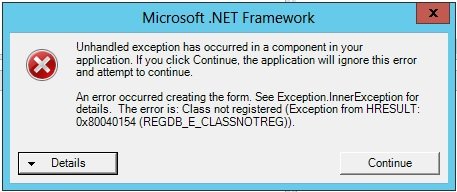
Возможные причины ошибки 0x80040154
- Основной причиной данной ошибки является конфликт между свежеустановленным антивирусом и встроенным в Windows защитным обеспечением от Microsoft.
- Второй по распространению причиной является заражение вашего жесткого диска компьютерными вирусами, которые провоцируют всевозможные сбои и блокируют стабильную работу программ-защитников.
- Неграмотное удаление программ также может послужить причиной некорректной работы вашей системы. Неудаленные «хвосты» могут продолжать работу, но только со сбоями.
Симптомами данного кода ошибки являются постоянные выскакивающие сообщения, связанные со встроенным антивирусом от Microsoft, а также невозможность открывать или удалять его. Также достаточно распространенным является сообщение: «OLE error code 0x80040154: Class not registered (класс не зарегистрирован)».
Как её исправить?
Ниже будут представлены методы решения, благодаря которым вы сможете избавиться от надоедливых сообщений данной ошибки и восстановить стабильную работу вашей ОС.
Способ №1 — восстановление системы
При возникновении ошибки высока вероятность, что Вами был скачан вирус. Но даже если не помните, устанавливали ли Вы недавно что-то на ПК, то все равно советую сделать восстановление системы.
Суть данного способа – это вернуть ОС к более раннему времени, когда такой ошибки не было. Другими словами, будут отменены все изменения, которые привели к данной ошибке. Поэтому, если эта неприятность появилась после того, что вы установили на свой компьютер какую-либо вредоносную программу, то проблема должна уйти.
- Удерживая кнопку Win, нажмите R.
- В появившемся окошке введите rstrui.exe и нажмите «ОК».
- Откроется «Восстановление системы», где нужно нажать «Далее».
- Теперь нужно выбрать нужную точку восстановления. Изначально будет показана только самая последняя по времени. Ее и рекомендую, но поставив галочку «Показать другие точки восстановления», появятся еще более ранние. Нажмите «Далее».
- Теперь щелкните «Завершить» и следом «ОК».
- После этого компьютер будет перезагружен и начнет восстановление. Дождитесь окончания процесса.
Способ №2 — удаление стороннего антивируса
Программа защиты от вирусов, например «Касперский», может конфликтовать со встроенной защитой вашей системы, это нарушает стабильную работоспособность. Для того чтобы удалить антивирус:
- Зайдите в «панель управления», которая находится в окне пуск.
- В открывшемся окне найдите пункт «удаление программы» и выберите его.
- После недолгой сканировки системы отобразится список всех установленных программ, в этом списке найдите установленный вами антивирус, щелкните на нем правой кнопкой мыши и нажмите «удалить».
- После этого зайдите в MSE (Microsoft Security Essentials), если данная программа откроется без сообщения об ошибки — проблема устранена.
Способ №3 — удаление стандартного защитного обеспечения Windows
Бывают случаи, когда зловредные программы меняют структуру файлов MSE. В таком случае именно удаление решает проблему:
- Удерживая кнопку Win, нажмите R.
- Введите appwiz.cpl и нажмите «ОК».
- Найдите MSE и щелкните по нему.
- Нажмите «Удалить».
- Далее следуйте простым инструкциям на экране, чтобы удалить программу.
Способ №4 — инструмент Microsoft Fixit Tool
Используем данную программу для удаления Microsoft Security Essentials:
- Пройдите по этой ссылке http://ebmp.ru/d4l и скачайте специальную программу от Microsoft.
- После загрузки запустите скаченный файл, дважды щелкнув по нему.
- Затем нажмите «Далее».
- Щелкаем «Удалить».
- Выбираем Microsoft Security Client (или Essentials) и кликните «Далее».
- Повторите шаги с 2-4 и теперь выберите Microsoft Antimalware. Теперь нажмите кнопку «Далее».
- Теперь перезапустите компьютер для того, чтобы изменения сохранились, вступили в силу, и проверьте, осталась ли проблема.
Способ №5 — переустановка Windows
Последний вариант, к сожалению, — переустановка Windows. Вам нужно отформатировать жесткий диск, чтобы избавиться от зараженного программного обеспечения и сделать чистую установку ОС.
Полезное видео
Наглядное решение данного кода ошибки, связанного с работой браузера Google Chrome вы можете увидеть здесь:
Способы самостоятельного решения OLE ошибки «класс не зарегистрирован» с кодом 0x80040154 в операционной системе Windows 7, 8 и 10
Каждый компьютер не застрахован от непредвиденных сбоев. Главной задачей пользователя ПК, попавшего в непредвиденную ситуацию — правильно определить и грамотно подойти к устранению эксцесса.

В данной статье речь пойдет об описании ошибки под номером 0x80040154, а также будут предложены методы исправления. Ошибка не является критической, что уже хорошо, так как полного выхода из операционной системы и вывода синего экрана не вызывает. Это даёт возможность, не выходя из системы, приступить к решению и устранению.
Класс не зарегистрирован при открытии JPG и других изображений
Наиболее часто встречающийся случай — ошибка «Класс не зарегистрирован» при открытии JPG, а также других фотографий и изображений.
Чаще всего проблема бывает вызвана неправильным удалением сторонних программ для просмотра фото, сбоями параметров приложений по умолчанию Windows 10 и подобными, однако решается это в большинстве случаев очень просто.
- Зайдите в Пуск — Параметры (значок шестеренки в меню Пуск) или нажмите клавиши Win+I
- Зайдите в «Приложения» — «Приложения по умолчанию» (или в Система — Приложения по умолчанию в Windows 10 1607).
- Выберите в пункте «Просмотр фотографий» стандартное приложение Windows для просмотра фотографий (или другое, правильно работающее приложение для фото). Также можно нажать «Сбросить» в пункте «Сброс к рекомендуемым Майкрософт значениям по умолчанию».
По завершении проверьте, открываются ли файлы изображений теперь. Если открываются, но вам требуется, чтобы с JPG, PNG и иными фото работала сторонняя программа, попробуйте удалить ее через Панель управления — Программы и компоненты, а затем установить заново и назначить используемой по умолчанию.
Примечание: еще один вариант этого же способа: нажать правой кнопкой мыши по файлу изображения, выбрать пункт «Открыть с помощью» — «Выбрать другое приложение», указать работающую программу для просмотра и о.
Если ошибка возникает просто при запуске приложения «Фотографии» Windows 10, то попробуйте способ с перерегистрацией приложений в PowerShell из статьи Не работают приложения Windows 10.










При запуске приложений Windows 10
При возникновении рассматриваемой ошибки при запуске приложений магазина Windows 10, а также при ошибке 0x80040154 в приложениях, опробуйте способы из статьи «Не работают приложения Windows 10», которая была приведена выше, а также попробуйте такой вариант:
- Удалите это приложение. Если это встроенное приложение, используйте инструкцию Как удалить встроенные приложения Windows 10.
- Заново установите его, здесь поможет материал Как установить Магазин Windows 10 (по аналогии можно установить и другие встроенные приложения).
Ошибка explorer.exe «Класс не зарегистрирован» при нажатии на кнопку Пуск или вызове параметров
Еще один распространенный вариант ошибки — не работающее меню Пуск Windows 10, или отдельные элементы в нем. При этом о том, что класс не зарегистрирован сообщает explorer.exe, код ошибки тот же — 0x80040154.
Способы исправить ошибку в данном случае:
- Исправление с помощью PowerShell, как описано в одном из способов статьи Не работает меню пуск Windows 10 (лучше использовать в последнюю очередь, иногда может еще больше навредить).
- Странным образом часто срабатывающий способ — зайти в панель управления (нажать Win+R, ввести control и нажать Enter), перейти в «Программы и компоненты», слева выбрать «Включение или отключение компонентов Windows», снять отметку с Internet Explorer 11, нажать Ок и после применения перезагрузить компьютер.
Если это не помогло, попробуйте также способ, описанный в разделе про службу компонентов Windows.
Не работает «Пуск»
Для устранения проблем с работой меню «Пуск» есть несколько вариантов действий:
- Перезапустить «Проводник».
- Обновить систему при помощи утилиты «Media Creation Tool».
- Изменить имя пользователя на латиницу, если нужно.
- Применить утилиты «Системы обслуживания образов» (DISM.exe) и «Средство проверки системных файлов» (SFC.exe).
- Использовать Windows PowerShell.
Перезапуск «Проводника»
Перезапустить «Проводник» можно через «Диспетчер задач».
- Нажмите одновременно клавиши Ctrl+Shift+Esc.
- На экране Диспетчера выберите пункт «Процессы». Здесь отображаются все работающие приложения и фоновые процессы.
- Встаньте на строку «Проводник».
- Нажмите «Перезапустить» внизу справа.
Совет! Запомните сочетания клавиш: Ctrl+ALT+DEL — останавливает всю систему и выводит диалоговое окно завершения работы Ctrl+Shift+Esc – вызов «Диспетчера задач».
Диспетчер задач, также, позволяет снимать «зависшие» или вредоносные приложения и контролировать работу системы.
Обновление через «Media Creation Tool»
- Загрузите программу «Media Creation Tool» на компьютер.
- Запустите MediaCreationTool1803.exe.
- Примите лицензионные условия.
- Выберите «Обновить этот компьютер сейчас».
- Нажмите кнопку «Установить». Если выпуск версии Windows на компьютере поддерживается этой утилитой, то начнется процесс обновления.
Это один из самых правильных и надежных способов избавиться от ошибок, но иногда, утилита не может обновить Ваш компьютер.
Изменение имя пользователя
Если имя пользователя написано на кириллице, то это может стать причиной ошибки. В таком случае нужно изменить его.
- Запустите «Управление компьютером». Для этого, нажмите ПКМ на иконке «Этот компьютер» и выберите «Управление».
- В панели управления выберите папку «Пользователи» и раскройте ее.
- Встаньте на строку с именем пользователя, написанном кириллицей.
- Нажмите ПКМ.
- Выберите «Переименовать».
Применение DISM.exe и SFC.exe
DISM.exe («Система обслуживания образов») и SFC.exe («Средство проверки системных файлов») восстанавливают поврежденные системные файлы, удаляют, настраивают и обновляют системные компоненты. Они запускаются через приложение «Выполнить».
- Нажмите комбинацию клавиш Win+R.
- В командную строку введите « DISM.exe/Online/Cleanup-image/Restorehealth ».
- После завершения работы первой команды, введите « Sfc/scannow ».
Использование Windows PowerShell
Перед использованием PowerShell необходимо закрыть все браузеры и приложения. Запустить программу можно через «Диспетчер задач».
- Нажмите Ctrl+Shift+Esc.
- В управляющем меню нажмите «Файл» и «Запустить новую задачу».
- Установите параметр «Создать задачу с правами администратора».
- В строку «Открыть» введите «PowerShell».
- В появившемся окне «PowerShell» вставьте строку – Get-AppXPackage -AllUsers | Foreach .
- После выполнения команды, перезагрузите систему.
Совет! Самое простое и правильное решение – переустановить Windows и установить заново все приложения.
Ошибка при запуске браузеров Google Chrome, Mozilla Firefox, Internet Explorer
При появлении ошибки в одном из интернет-браузеров, за исключением Edge (для него следует попробовать способы из первого раздела инструкции, только в контексте браузера по умолчанию, плюс перерегистрация приложений), выполните следующие шаги:
- Зайдите в параметры — Приложения — Приложения по умолчанию (или Система — Приложения по умолчанию для Windows 10 до версии 1703).
- Внизу нажмите «Задать значения по умолчанию по приложению».
Выберите браузер, вызывающий появление ошибки «Класс не зарегистрирован» и нажмите «Использовать эту программу по умолчанию».
Дополнительные действие по исправлению ошибки для Internet Explorer:
- Запустите командную строку от имени администратора (начните набирать в поиске на панели задач «Командная строка», при появлении нужного результата, нажмите по нему правой кнопкой мыши и выберите «Запустить от имени администратора» в контекстном меню).
- Введите команду regsvr32 ExplorerFrame.dll и нажмите Enter.
По завершении действий, проверьте, была ли исправлена проблема. В случае с Internet Explorer, перезагрузите компьютер.
Для сторонних браузеров, если способы, приведенные выше не сработали, может помочь удаление браузера, перезагрузка компьютера и последующая повторная установка браузера (или удаление разделов реестра HKEY_CURRENT_USER SOFTWARE Classes ChromeHTML, HKEY_LOCAL_MACHINE SOFTWARE Classes ChromeHTML и HKEY_CLASSES_ROOT ChromeHTML (для браузера Google Chrome, для браузеров на базе Chromium название раздела может быть, соответственно, Chromium).
Универсальный способ
Указанный ниже метод может сработать вне зависимости от ситуации, в которой появилось сообщение об ошибке:
- Нажмите Win+R, выполните «dcomcnfg».
- Раскройте раздел «Службы компонентов», далее зайдите в «Компьютеры» – «Мой компьютер».
- Откройте каталог «Настройка DCOM».
По некоторым данным, причиной появления ошибки может являться установка iCloud для Windows, а также поврежденный реестр. Если никакие способы не помогают избавиться от неполадки, можно просто сбросить Windows 10 с сохранением или без сохранения данных.
Исправление в службе компонентов Windows 10
Этот способ может сработать вне зависимости от контекста появления ошибки «Класс не зарегистрирован», как и в случаях с ошибкой explorer.exe, так и в более специфичных, например, когда ошибку вызывает twinui (интерфейс для планшетов Windows).
- Нажмите клавиши Win+R на клавиатуре, введите dcomcnfg и нажмите Enter.
- Перейдите к разделу Службы компонентов — Компьютеры — Мой компьютер.
- Дважды кликните по «Настройка DCOM».
- Если после этого вам будет предложено зарегистрировать какие-либо компоненты (запрос может появиться несколько раз), согласитесь. Если таких предложений не появится, то данный вариант в вашей ситуации не подходит.
- По завершении, закройте окно службы компонентов и перезагрузите компьютер.
Дополнительная информация
Если предложенные способы не помогли, следующая информация может оказаться полезной:
- По некоторым сведениям, установленное ПО iCloud для Windows в некоторых случаях может вызывать указанную ошибку (попробуйте удалить).
- Причиной «Класс не зарегистрирован» может быть поврежденный реестр, см. Восстановление реестра Windows 10.
- Если прочие методы исправления не помогли, есть возможность сбросить Windows 10 с сохранением или без сохранения данных.
На этом завершаю и надеюсь, что в материале нашлось решение для исправления ошибки в вашей ситуации.
Регистрация классов вручную
Иногда в исправлении ошибки 0x80040154 может помочь ручная регистрация всех библиотек DLL и компонентов OCX, находящихся в системных папках. Для её выполнения: запустите командную строку от имени администратора, введите по порядку следующие 4 команды, нажимая Enter после каждой (процесс регистрации может занять продолжительное время).
for %x in (C:WindowsSystem32*.dll) do regsvr32 %x /s for %x in (C:WindowsSystem32*.ocx) do regsvr32 %x /s for %x in (C:WindowsSysWOW64*.dll) do regsvr32 %x /s for %x in (C:WindowsSysWOW64*.ocx) do regsvr32 %x /s
Последние две команды — только для 64-разрядных версий Windows. Иногда в процессе может появиться окно с предложением установить недостающие компоненты системы — сделайте это.
Перейти к содержимому раздела
TechnologiCS
Форумы TechnologiCS
Вы не вошли. Пожалуйста, войдите или зарегистрируйтесь.
Дерево сообщений Активные темы Темы без ответов
Страницы 1
Чтобы отправить ответ, вы должны войти или зарегистрироваться
#1 10 августа 2004 16:55:00
- Павел
- Участник
- Неактивен
- На форуме с 10 августа 2004
- Сообщений: 28
Re: Ошибка «OLE error 800A03EC»
Вовремя формирования бланков, или комплектов через Access появляется ошибка «OLE error 800A03EC»
Проходит только формирование набора данных. Как устранить эту ошибку?
#2 Ответ от Вячеслав Стёпин 11 августа 2004 07:21:00
- Вячеслав Стёпин
- Участник
- Неактивен
- На форуме с 2 октября 2003
- Сообщений: 78
Re: Ошибка «OLE error 800A03EC»
Вероятно вы используете MS Excel 2002.
При его использовании есть нюанс, описанный в данном разделе документации https://forum.technologics.ru/docs-hz/TCS_300/XX436.htm
please-change-link
#3 Ответ от Dmitriy 30 мая 2005 15:07:00
- Dmitriy
- Участник
- Неактивен
- На форуме с 30 мая 2005
- Сообщений: 1
Re: Ошибка «OLE error 800A03EC»
Добрый день. У меня похожая ошибка: RGN_PARSHEET OLE ERROR 800 A03EC. Возникает при запуске расчетного шаблона, который поставляется с программой: «Норма основного материала». База данных: MS-SQL. Помогите, пож-та, разобраться.
#4 Ответ от Наталия Шишкина 1 февраля 2008 12:00:00
- Наталия Шишкина
- Участник
- Неактивен
- На форуме с 6 июля 2006
- Сообщений: 71
Re: Ошибка «OLE error 800A03EC»
Здравствуйте. Я использую MS Excel 2007. Как быть в моём случае? Ошибка та же «OLE error 800A03EC».
#5 Ответ от Вячеслав Стёпин 1 февраля 2008 12:30:00
- Вячеслав Стёпин
- Участник
- Неактивен
- На форуме с 2 октября 2003
- Сообщений: 78
Re: Ошибка «OLE error 800A03EC»
Настройте параметры центра управления безопасностью:
для Access — включить все макросы
для Excel — включить все макросы и доверять доступ к объектной модели проектов VBA
#6 Ответ от Василий_ 1 февраля 2008 14:36:00
- Василий_
- Участник
- Неактивен
- На форуме с 7 апреля 2006
- Сообщений: 9
Re: Ошибка «OLE error 800A03EC»
Описание настроек для 2007 MS Office
Подробнее можно почитать здесь:
http://office.microsoft.com/ru-ru/power … 11049.aspx
1. Нажмите кнопку Microsoft Office, а затем кнопку Параметры — >Имя программы.
«Имя программы» в нашем случае Access и Excel.
2. Выберите Центр управления безопасностью — Параметры центра управления безопасностью, а затем — Параметры макросов.
3. Выберите параметры.


#7 Ответ от mr.x_proof 11 ноября 2011 13:31:00
- mr.x_proof
- Участник
- Неактивен
- На форуме с 11 ноября 2011
- Сообщений: 4
Re: Ошибка «OLE error 800A03EC»
При попытке сформировать отчет из техпроцесса вылетает данная ошибка. В настройках Access и Excel уровень безопасности стоит низкий. Галка «Доверять доступ к Visual Basic Project » тоже стоит. Версия Технолоджикса — 6
Офис 2003
Что еще проверить, чтобы исправить эту проблему?
#8 Ответ от Олег Зырянов 11 ноября 2011 13:45:49
- Олег Зырянов
- Технический руководитель
- Неактивен
- Откуда: Новосибирск
- На форуме с 10 декабря 2008
- Сообщений: 4,183
Re: Ошибка «OLE error 800A03EC»
Обычно только эти настройки связана с этой ошибкой https://help.technologics.ru/6.2/TCSHelp/_512.htm. Еще раз проверьте пожалуйста, комп перегрузите, проверьте антивирусы возможно мешают.
А ошибка один в один такая или похожа просто?
#9 Ответ от mr.x_proof 11 ноября 2011 14:00:58
- mr.x_proof
- Участник
- Неактивен
- На форуме с 11 ноября 2011
- Сообщений: 4
Re: Ошибка «OLE error 800A03EC»
Один в один. Проходит «Передача данных…» и выскакивает ошибка OLE error 800A03EC
#10 Ответ от Олег Зырянов 11 ноября 2011 14:08:33
- Олег Зырянов
- Технический руководитель
- Неактивен
- Откуда: Новосибирск
- На форуме с 10 декабря 2008
- Сообщений: 4,183
Re: Ошибка «OLE error 800A03EC»
Перегрузились тоже самое? Антивирусы отключены (настроены)?
Запустите Excel, перейдите в редактор макросов (Alt+F11) напишите там код типа
Sub Test MsgBox "Hello!" End Sub
встаньте на него и выполните (F5). Должно появиться сообщение сданным текстом. Работает?
#11 Ответ от mr.x_proof 11 ноября 2011 14:40:50
- mr.x_proof
- Участник
- Неактивен
- На форуме с 11 ноября 2011
- Сообщений: 4
Re: Ошибка «OLE error 800A03EC»
Нашел проблему. Не заметил на компьютере пользователя Excel 2010. Оказывается и 2003 и 2010 установлен. А отчет программно запускал 2010. В нем исправил настройки, все заработало. Извините не беспокойство
Сообщения 11
Тему читают: 1 гость
Страницы 1
Чтобы отправить ответ, вы должны войти или зарегистрироваться
Добрый день! При обновлении запросов в декстопной версии возникает
«Ошибка ole db или odbc: исключение из hresult: 0x80040e4e». В PQ все чисто, в таблице всего 200+ строк, так что глазами просмотрела — ошибок нет. Что пробовала делать: удаляла связи с другими таблицами (не работает), вставляла запрос в другой файл (работает, но переносить из-за этого все остальное в новый файл не вариант), удаляла запрос и вставляла его снова в старый файл (не работает). Других вариантов не нашла. Может быть кто-то еще что-то применял?
russian
pbi
8
ответов
Elena Makhorina
К xlsx в шеирпоинте
Точно xlsx, а не xlsb/xls?
Elena Makhorina
Да, поэтому и уточнила)
Пробовали сохранить как .pbit шаблон, а потом открыть шаблон и залить в него данные?
Elena Makhorina
Да, поэтому и уточнила)
Вам нужно скачать драйвер oledbc
Мария Гришина
Вам нужно скачать драйвер oledbc
Гугл такого не знает 🤷♀️
Открой эксель, нажми на кнопку сохранить и закрой. Попробуй так